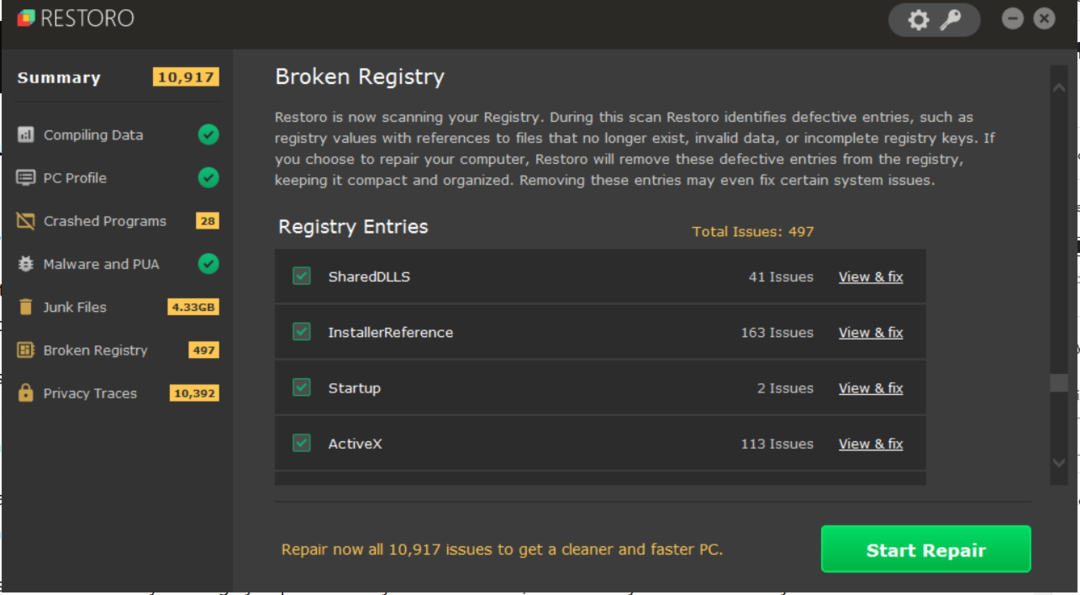यह सॉफ़्टवेयर आपके ड्राइवरों को चालू रखेगा, इस प्रकार आपको सामान्य कंप्यूटर त्रुटियों और हार्डवेयर विफलता से सुरक्षित रखेगा। 3 आसान चरणों में अब अपने सभी ड्राइवरों की जाँच करें:
- ड्राइवर फिक्स डाउनलोड करें (सत्यापित डाउनलोड फ़ाइल)।
- क्लिक स्कैन शुरू करें सभी समस्याग्रस्त ड्राइवरों को खोजने के लिए।
- क्लिक ड्राइवर अपडेट करें नए संस्करण प्राप्त करने और सिस्टम की खराबी से बचने के लिए।
- DriverFix द्वारा डाउनलोड किया गया है 0 इस महीने पाठकों।
कभी-कभी, Power BI-64bit Dekstop से 32-बिट एक्सेस डेटाबेस से कनेक्ट करने का प्रयास करते समय, आपको पंजीकृत त्रुटि नहीं मिल सकती है। उपयोगकर्ता के आधार पर विभिन्न संदेशों के साथ त्रुटि हो सकती है। प्रदाता द्वारा पंजीकृत नहीं की गई Power Bi त्रुटि तब भी हो सकती है जब सेवा पर रीफ़्रेश किया जाता है जैसा कि उपयोगकर्ताओं द्वारा रिपोर्ट किया गया है पावर बी कम्युनिटी फोरम.
मैंने पीबीआई डेस्कटॉप का उपयोग करके एक रिपोर्ट बनाई - स्रोत एक सार्वजनिक वेबसाइट पर एक एक्सेल फ़ाइल है (वनड्राइव नहीं)। जब मैं इसे प्रकाशित करता हूं और फिर डेटासेट को रीफ्रेश करने के लिए Power BI साइट का उपयोग करने का प्रयास करता हूं, तो मुझे यह त्रुटि मिलती है:
डेटा स्रोत त्रुटिएक्सेल वर्कबुक: 'माइक्रोसॉफ्ट. ACE.OLEDB.12.0' प्रदाता स्थानीय मशीन पर पंजीकृत नहीं है। एक्सेस डेटाबेस इंजन 2010 एक्सेस डेटाबेस इंजन OLEDB प्रदाता के 64-बिट संस्करण को इस प्रकार की फ़ाइल को पढ़ने के लिए कनेक्ट करना आवश्यक है
Power Bi त्रुटि को ठीक करने के लिए इस आलेख में दिए चरणों का पालन करें प्रदाता Power Bi डेस्कटॉप और सेवा के साथ पंजीकृत समस्याएँ नहीं है।
Power Bi त्रुटि को कैसे ठीक करें प्रदाता पंजीकृत नहीं है
1. Microsoft Access डेटाबेस इंजन का 64-बिट संस्करण स्थापित करें

- यदि त्रुटि विशेष रूप से Microsoft Access डेटाबेस इंजन 2010 के साथ समस्या बताती है और आपको सॉफ़्टवेयर के 64-बिट संस्करण को स्थापित करने के लिए कहती है, तो निम्न कार्य करें।
- Microsoft Access डेटाबेस इंजन 2010 पुनर्वितरण योग्य पर जाएँ पृष्ठ.
- भाषा का चयन करें और क्लिक करें डाउनलोड बटन।
- उस मशीन पर सॉफ़्टवेयर स्थापित करें जहाँ Power Bi स्थापित है।
- सॉफ़्टवेयर स्थापित होने के बाद, Power BI डेस्कटॉप से एक्सेस DB को कनेक्ट करने का प्रयास करें। जांचें कि क्या सॉफ़्टवेयर के 64-बिट संस्करण को स्थापित करने से त्रुटि का समाधान हो गया है।
Power BI में फ़िल्टर कैसे निष्क्रिय करें [STEP-BY-STEP GUIDE]
2. शॉर्टकट हटाएं और फिर से बनाएं

- Power Bi शॉर्टकट को डेस्कटॉप से हटाने का प्रयास करें।
- अब डेस्कटॉप के लिए स्टार्ट स्क्रीन से एक नया शॉर्टकट बनाएं।
- या बस स्टार्ट स्क्रीन से Power Bi ऐप खोलने का प्रयास करें।
- यह समस्या तब हो सकती है यदि Power Bi अस्थायी निर्देशिका के अंदर कैश्ड फ़ोल्डर बनाने में विफल हो रहा है।
3. Power Bi Dekstop को अनइंस्टॉल और रीइंस्टॉल करें

- यदि समस्या बनी रहती है, तो आप अपने कंप्यूटर पर Power Bi की स्थापना रद्द करने और पुनर्स्थापित करने का प्रयास कर सकते हैं।
- दबाएँ विंडोज की + आर रन खोलने के लिए।
- नियंत्रण टाइप करें और क्लिक करें ठीक है खोलने के लिए कंट्रोल पैनल।
- के लिए जाओ कार्यक्रम> कार्यक्रम और सुविधाएँ।
- Power Bi ऐप को चुनें और अनइंस्टॉल करें।
- अब जाओ पावर बीआई डाउनलोड पेज और नवीनतम संस्करण डाउनलोड करें।
- ऐप इंस्टॉल करें और जांचें कि पंजीकृत पावर बीआई त्रुटि हल हो गई है या नहीं।
4. कोशिश करने के लिए अन्य समाधान

- Power Bi ApiKeyName का समर्थन नहीं करता है। इसलिए, यदि आप Power Bi सेवा के साथ ApiKeyname का उपयोग करने का प्रयास कर रहे हैं, तो आप मूल प्रमाणीकरण पर स्विच करना चाह सकते हैं और फिर से ताज़ा करने का प्रयास कर सकते हैं।
- अपने एक्सेल फ़ाइल स्वरूप को सत्यापित करें और सुनिश्चित करें कि आप .xlsx या .xlsm फ़ाइल प्रकार का उपयोग कर रहे हैं। इसके अलावा, सुनिश्चित करें कि फ़ाइल का आकार 1 जीबी से कम है। यदि फ़ाइल प्रारूप उपरोक्त फ़ाइल प्रकार में नहीं है, तो सुनिश्चित करें कि आपने इसे बदल दिया है और फ़ाइल को पुनः प्रकाशित कर दिया है।
निष्कर्ष
हमने इस लेख में प्रदाता द्वारा उपयोगकर्ता द्वारा पंजीकृत नहीं की गई Power Bi त्रुटि को ठीक करने के लिए सभी संभावित समाधानों को शामिल करने का प्रयास किया है। हमें बताएं कि टिप्पणियों में आपके लिए कौन सा काम करता है।
संबंधित कहानियां जिन्हें आप पसंद कर सकते हैं:
- Power BI में डेटा रीफ़्रेश कैसे करें [STEP-BY-STEP GUIDE]
- Power BI में डेटा स्रोत बदलने का तरीका जानें [आसान कदम]
- Power BI में Slicer में खोज विकल्प कैसे जोड़ें [EASY STEPS]